विंडोज 10 में गैर-डोमेन और डोमेन के लिए एक साथ कनेक्शन अक्षम करें
विंडोज 10 में गैर-डोमेन और डोमेन के साथ-साथ कनेक्शन को अक्षम कैसे करें
आप का उपयोग कर सकते हैं डोमेन प्रमाणित नेटवर्क से कनेक्ट होने पर गैर-डोमेन नेटवर्क से कनेक्शन प्रतिबंधित करें गैर-डोमेन और डोमेन नेटवर्क से एक साथ कनेक्शन को अक्षम (या सक्षम) करने के लिए विंडोज 10 में नीति। यहां दो तरीके हैं जिनका उपयोग आप नीति को कॉन्फ़िगर करने के लिए कर सकते हैं।
विज्ञापन
जब डोमेन प्रमाणित नेटवर्क से कनेक्ट होने पर गैर-डोमेन नेटवर्क से कनेक्शन प्रतिबंधित करें नीति विकल्प है सक्रिय, निम्नलिखित परिस्थितियों के आधार पर स्वचालित और मैन्युअल नेटवर्क कनेक्शन प्रयासों का जवाब देता है:
स्वचालित कनेक्शन प्रयास
- जब कंप्यूटर पहले से ही एक डोमेन आधारित नेटवर्क से जुड़ा होता है, तो गैर-डोमेन नेटवर्क के सभी स्वचालित कनेक्शन प्रयास अवरुद्ध हो जाते हैं।
- जब कंप्यूटर पहले से ही गैर-डोमेन आधारित नेटवर्क से जुड़ा होता है, तो डोमेन आधारित नेटवर्क के लिए स्वचालित कनेक्शन प्रयास अवरुद्ध हो जाते हैं।
मैनुअल कनेक्शन प्रयास
- जब कंप्यूटर पहले से ही एक गैर-डोमेन आधारित नेटवर्क या ईथरनेट के अलावा अन्य मीडिया पर एक डोमेन आधारित नेटवर्क से जुड़ा है, और एक उपयोगकर्ता बनाने का प्रयास करता है इस नीति सेटिंग के उल्लंघन में एक अतिरिक्त नेटवर्क से मैन्युअल कनेक्शन, मौजूदा नेटवर्क कनेक्शन डिस्कनेक्ट हो गया है और मैन्युअल कनेक्शन है अनुमति दी।
- जब कंप्यूटर पहले से ही एक गैर-डोमेन आधारित नेटवर्क या ईथरनेट पर एक डोमेन आधारित नेटवर्क से जुड़ा हो, और एक उपयोगकर्ता एक मैनुअल बनाने का प्रयास करता है इस नीति सेटिंग के उल्लंघन में एक अतिरिक्त नेटवर्क से कनेक्शन, मौजूदा ईथरनेट कनेक्शन बनाए रखा जाता है और मैन्युअल कनेक्शन का प्रयास होता है अवरुद्ध।
यदि यह नीति सेटिंग कॉन्फ़िगर नहीं है या अक्षम है, तो कंप्यूटर को डोमेन और गैर-डोमेन नेटवर्क दोनों से एक साथ कनेक्ट होने की अनुमति है।
यदि आप Windows 10 Pro, Enterprise, या Education चला रहे हैं संस्करण, तो आप नीति विकल्प को कॉन्फ़िगर करने के लिए स्थानीय समूह नीति संपादक ऐप का उपयोग कर सकते हैं। यह ओएस आउट ऑफ द बॉक्स में उपलब्ध है। विंडोज 10 होम उपयोगकर्ता रजिस्ट्री ट्वीक लागू कर सकते हैं। आइए इन तरीकों की समीक्षा करें।
एक प्रशासनिक खाता जारी रखने की आवश्यकता है।
विंडोज 10 में गैर-डोमेन और डोमेन के साथ-साथ कनेक्शन को अक्षम करने के लिए,
- स्थानीय समूह नीति संपादक खोलें ऐप, या इसके लिए लॉन्च करें व्यवस्थापक को छोड़कर सभी उपयोगकर्ता, या एक विशिष्ट उपयोगकर्ता के लिए.
- पर जाए संगणकConfiguration\Administrative Templates\Network\Windows कनेक्शन प्रबंधक बाईं तरफ।

- दाईं ओर, नीति सेटिंग ढूंढें डोमेन प्रमाणित नेटवर्क से कनेक्ट होने पर गैर-डोमेन नेटवर्क से कनेक्शन प्रतिबंधित करें।
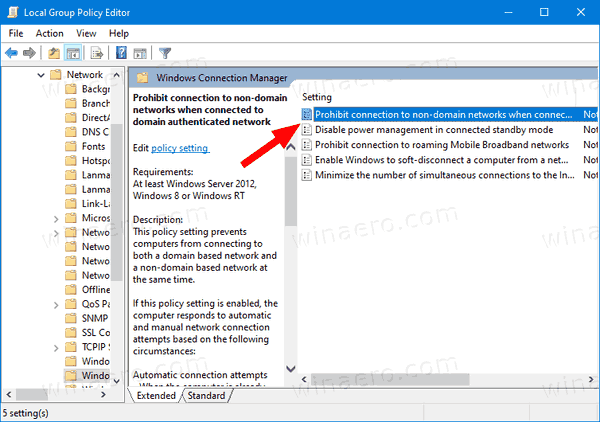
- उस पर डबल-क्लिक करें और नीति को सेट करें सक्रिय.

आप कर चुके हैं।
वैकल्पिक रूप से, आप एक रजिस्ट्री ट्वीक लागू कर सकते हैं।
रजिस्ट्री में गैर-डोमेन और डोमेन के साथ-साथ कनेक्शन अक्षम करें
- खोलना पंजीकृत संपादक.
- निम्न रजिस्ट्री कुंजी पर जाएँ:
HKEY_LOCAL_MACHINE\Software\Policies\Microsoft\Windows\WcmSvc\GroupPolicy.युक्ति: देखें एक क्लिक के साथ वांछित रजिस्ट्री कुंजी पर कैसे जाएं. - अगर आपके पास ऐसी कोई चाबी नहीं है, तो बस इसे बना लें।
- यहां, एक नया 32-बिट DWORD मान बनाएं fब्लॉकनॉनडोमेन. नोट: भले ही आप 64-बिट विंडोज़ चल रहा है, आपको अभी भी मान प्रकार के रूप में 32-बिट DWORD का उपयोग करने की आवश्यकता है।
- इसे सेट करें
1गैर-डोमेन और डोमेन नेटवर्क दोनों के लिए एक साथ कनेक्शन अक्षम करने के लिए। - रजिस्ट्री संशोधन द्वारा किए गए परिवर्तनों को प्रभावी बनाने के लिए, आपको करने की आवश्यकता है विंडोज 10 को पुनरारंभ करें.
बाद में, आप हटा सकते हैं fब्लॉकनॉनडोमेन सिस्टम डिफ़ॉल्ट को पुनर्स्थापित करने के लिए मान।
आप निम्न उपयोग के लिए तैयार रजिस्ट्री फ़ाइलें भी डाउनलोड कर सकते हैं, जिसमें पूर्ववत करें ट्वीक भी शामिल है:
रजिस्ट्री फ़ाइलें डाउनलोड करें
बस, इतना ही।
युक्ति: आप कर सकते हैं Windows 10 होम में GpEdit.msc को सक्षम करने का प्रयास करें.
रुचि के लेख:
- विंडोज 10 में एप्लाइड ग्रुप पॉलिसी कैसे देखें?
- विंडोज 10 में स्थानीय समूह नीति संपादक खोलने के सभी तरीके
- Windows 10 में व्यवस्थापक को छोड़कर सभी उपयोगकर्ताओं के लिए समूह नीति लागू करें
- Windows 10 में किसी विशिष्ट उपयोगकर्ता के लिए समूह नीति लागू करें
- विंडोज 10 में एक बार में सभी स्थानीय समूह नीति सेटिंग्स को रीसेट करें
- Windows 10 होम में Gpedit.msc (समूह नीति) सक्षम करें

